
สารบัญ:
- ขั้นตอนที่ 1: ขั้นตอนที่ 1: ค้นหาชิ้นส่วนที่จำเป็นเพื่อทำ Project
- ขั้นตอนที่ 2: การตั้งค่าแชสซีของคุณ
- ขั้นตอนที่ 3: การเดินสายไดรเวอร์มอเตอร์
- ขั้นตอนที่ 4: ตั้งค่าตัวเข้ารหัส
- ขั้นตอนที่ 5: การเดินสาย Arduino และโมดูล Blutooth
- ขั้นตอนที่ 6: การแนบอุปกรณ์อิเล็กทรอนิกส์เข้ากับ Bot
- ขั้นตอนที่ 7: สร้างแอปเพื่อควบคุม Bot
- ขั้นตอนที่ 8: รหัสสำหรับ Arduino
- ผู้เขียน John Day [email protected].
- Public 2024-01-30 13:03.
- แก้ไขล่าสุด 2025-01-23 15:12.


ตอนเด็กๆ ฉันรู้สึกทึ่งกับรถ RC มาตลอด ทุกวันนี้ คุณสามารถหาบทช่วยสอนมากมายในการสร้างรถ RC ที่ควบคุมด้วย Bluetooth ราคาถูกด้วยตัวคุณเองด้วยความช่วยเหลือของ Arduino ก้าวไปอีกขั้นแล้วใช้ความรู้เชิงปฏิบัติเกี่ยวกับจลนศาสตร์เพื่อคำนวณระยะทางที่ครอบคลุมและความเร็วของบอท
คำแนะนำนี้จัดทำขึ้นโดยความร่วมมือกับ HATCHNHACK ตรวจสอบเว็บไซต์ที่น่าทึ่งของพวกเขาสำหรับอุปกรณ์สร้างต้นแบบ บล็อก แนวคิด และอื่นๆ อีกมากมาย
ขั้นตอนที่ 1: ขั้นตอนที่ 1: ค้นหาชิ้นส่วนที่จำเป็นเพื่อทำ Project
ฉันกำลังเขียนสิ่งนี้เป็นคำแนะนำทั่วไปดังนั้นฉันจะพยายามหาทางเลือกอื่นหากคุณไม่พบส่วนที่ฉันใช้ ฉันจะเพิ่มลิงก์ซื้อเพื่อให้คุณสามารถซื้อสินค้าที่คุณไม่มีสะดวกและเพื่อให้คุณสามารถปรับแต่งบอทด้วยความคิดสร้างสรรค์ของคุณ สำหรับชิ้นส่วนที่จะทำให้โครงการนี้อ้างถึง hnhcart พวกเขามีชิ้นส่วนคุณภาพดีพร้อมช่วงราคาที่น่าทึ่ง
- ไมโครคอนโทรลเลอร์: ถ้าคุณเป็นมือใหม่ ให้ลองใช้ Arduino ฉันกำลังใช้ Arduino Uno ลิงค์ซื้อสำหรับ Arduino Uno
- มอเตอร์และตัวเข้ารหัส: สำหรับโครงการนี้ ฉันใช้มอเตอร์เกียร์เพลาข้าง 150 รอบต่อนาทีพร้อมตัวเข้ารหัสในตัวเพื่อคำนวณรอบ หากคุณไม่พบมอเตอร์ดังกล่าว สามารถอ้างถึงมอเตอร์โบแบบเพลาคู่แบบธรรมดา และคุณจะต้องซื้อตัวเข้ารหัสสำหรับมอเตอร์ BO คุณสามารถซื้อมอเตอร์ BO เพลาคู่ | ตัวเข้ารหัสเดียว
- ตัวขับมอเตอร์: คุณจะต้องใช้ตัวขับมอเตอร์เพื่อใช้งานมอเตอร์ เนื่องจากไมโครคอนโทรลเลอร์ส่วนใหญ่ไม่สามารถจ่ายแรงดันไฟฟ้าได้มากขนาดนั้น ฉันใช้ L298N ซึ่งคุณสามารถอ้างอิงได้ที่นี่เพื่อซื้อจากที่นี่
- แชสซี: สำหรับแชสซีและยาง คุณต้องซื้อเฉพาะสำหรับมอเตอร์ที่คุณใช้ หากต้องการซื้อแชสซีสำหรับมอเตอร์ BO คุณสามารถดูได้ที่ลิงค์นี้
- โมดูล Bluetooth (HC05): ในการเชื่อมต่อ Arduino กับสมาร์ทโฟนของเรา เราจำเป็นต้องมีอุปกรณ์สำหรับการสื่อสาร Bluetooth นี่คือจุดที่ HC05 มีประโยชน์ ลิงค์ซื้อสำหรับ HC05
- สายจัมเปอร์: เราทุกคนต้องการสายจัมเปอร์เพื่อเชื่อมต่อสิ่งต่างๆ หากคุณเป็นมือใหม่ คุณจะต้องมีสิ่งเหล่านี้สำหรับโครงการต่างๆ คุณสามารถซื้อได้จากที่นี่:- ชายกับชาย | ชายกับหญิง
- แบตเตอรี่: ฉันใช้แบตเตอรี่ lipo 12v สำหรับโครงการนี้ หากคุณไม่มี คุณสามารถเปลี่ยนไปใช้แบตเตอรี่ลิเธียมไอออน 12v ทั่วไปได้เสมอ หรือหากคุณใช้มอเตอร์ 9v BO คุณสามารถใช้แบตเตอรี่ 9v ธรรมดาได้ แต่ควรตรวจสอบข้อกำหนดของมอเตอร์ให้ดีก่อนซื้อแบตเตอรี่ เพราะอาจทำให้มอเตอร์เสียหายได้หากคุณจ่ายไฟแรงสูงเกินความจุของมอเตอร์ หากต้องการซื้อแบตเตอรี่ 9v โปรดดูที่นี่
-
เขียงหั่นขนม/กระดานต้นแบบ: คุณจะต้องมีบางอย่างเพื่อเชื่อมต่อสายทั้งหมด เขียงหั่นขนมที่นี่จะมีประโยชน์ ลิงก์ซื้อสำหรับ Breadboard | บอร์ดต้นแบบ
ขั้นตอนที่ 2: การตั้งค่าแชสซีของคุณ

หากคุณกำลังทำงานกับแชสซีที่สร้างไว้ล่วงหน้า คุณจะไม่ต้องกังวลกับสิ่งต่างๆ
เนื่องจากฉันไม่มีแชสซีที่สร้างไว้ล่วงหน้าเฉพาะสำหรับมอเตอร์ของฉัน ฉันจึงต้องสร้างด้วยตัวเอง ฉันเลือกแผ่นอะคริลิกสำหรับฐาน เนื่องจากมีน้ำหนักเบาและใช้งานง่าย และใช้แคลมป์มาตรฐานเพื่อยึดมอเตอร์
และสุดท้ายขันสกรู chaster wheel ที่ด้านล่างเพื่อรองรับบอท
ขั้นตอนที่ 3: การเดินสายไดรเวอร์มอเตอร์

ในการจัดหาน้ำผลไม้ที่เพียงพอให้กับมอเตอร์ เราต้องตั้งค่าตัวขับมอเตอร์
- ขั้นแรก ขันขั้ว +ve และ -ve ของมอเตอร์เข้ากับขั้วต่อ PTR ของไดรเวอร์มอเตอร์
- จากนั้นในการจ่ายไฟ ตัวขับมอเตอร์จะขันสกรู +ve ของแบตเตอรี่ไปที่พอร์ต 12v และ -ve ไปที่พอร์ต GND ของไดรเวอร์มอเตอร์
-
ใส่พินอินพุตของไดรเวอร์มอเตอร์ไปที่พิน PWM ของ Arduino ตามที่คุณเลือก อย่าลืมเปลี่ยนเป็นพินมอเตอร์ในรหัสตามลำดับ
- เพิ่มสวิตช์ระหว่าง +ve ของแบตเตอรี่และไดรเวอร์มอเตอร์ มิฉะนั้น คุณจะต้องถอดแบตเตอรี่ออกเมื่อคุณไม่ได้ใช้งาน
- รับสายไฟ 2 เส้นจาก 5v และ GND ของไดรเวอร์มอเตอร์ไปยังเขียงหั่นขนม เพื่อให้คุณสามารถจ่ายไฟให้กับ Arduino ได้เช่นเดียวกับอุปกรณ์อื่นๆ
ขั้นตอนที่ 4: ตั้งค่าตัวเข้ารหัส

อย่างที่คุณเห็นเอ็นโค้ดเดอร์นั้นถูกติดตั้งไว้กับมอเตอร์
- M1 และ M2 เป็น +ve และ -ve ของมอเตอร์ที่เข้าสู่ไดรเวอร์มอเตอร์
- แนบ 5v และ GND ของตัวเข้ารหัสกับ 5v และ GND ของเขียงหั่นขนมเพื่อจ่ายไฟให้กับตัวเข้ารหัส
- A และ B ใช้สำหรับพินเอาต์พุตตัวเข้ารหัสซึ่งเราจะแนบพิน 2 และพิน 3 ของ Arduino
ขั้นตอนที่ 5: การเดินสาย Arduino และโมดูล Blutooth


- แนบ GND และ 5v จากเขียงหั่นขนมกับ Vin และ GND ของ Arduino เพื่อจ่ายไฟให้กับ Arduino
- ทำเช่นเดียวกันกับโมดูล Bluetooth เพื่อจ่ายไฟเช่นกัน
- แนบ TX และ RX ของโมดูล Bluetooth เข้ากับพิน 0 และ 1 ของ Arduino พิน 0 และ 1 ของ Arduino เป็นพินที่กำหนดไว้สำหรับการสื่อสารแบบอนุกรม ดังนั้นโปรดใช้ความระมัดระวังในขณะที่อัปโหลดภาพร่างไปยัง Arduino เนื่องจากคุณอาจต้องถอดพิน TX เนื่องจาก Arduino สามารถใช้การสื่อสารแบบอนุกรมได้ครั้งละ 1 รายการเท่านั้น คุณสามารถหลีกเลี่ยงความยุ่งยากนี้ได้โดยการแนะนำไลบรารี Software Serial ในโค้ด
- และสุดท้ายแนบพินตัวเข้ารหัสกับ 2 และ 3 พินของ Arduino พิน 2 และพิน 3 เป็นพินที่กำหนดไว้สำหรับการขัดจังหวะ สำหรับข้อมูลเพิ่มเติมเกี่ยวกับการขัดจังหวะ โปรดดูที่นี่ คุณอาจไม่ต้องการการขัดจังหวะหากคุณใช้ดิสก์ตัวเข้ารหัสที่มีเส้นพัลส์น้อยกว่า
ขั้นตอนที่ 6: การแนบอุปกรณ์อิเล็กทรอนิกส์เข้ากับ Bot
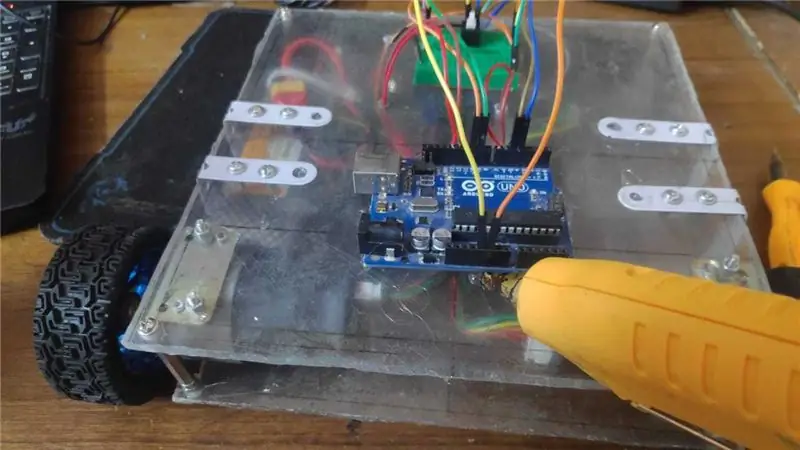
คุณสามารถใช้สกรูเพื่อยึดอุปกรณ์อิเล็กทรอนิกส์บนบอทได้ มิฉะนั้นเมื่อบอทเคลื่อนที่ อุปกรณ์อิเล็กทรอนิกส์มักจะหลุดออก
ฉันไม่มีสกรูขนาดเล็กขนาดนั้นสำหรับติดอุปกรณ์อิเล็กทรอนิกส์ ดังนั้นฉันจึงไปติดกาวอุปกรณ์อิเล็กทรอนิกส์บนฐานด้วยความร้อน
ขั้นตอนที่ 7: สร้างแอปเพื่อควบคุม Bot
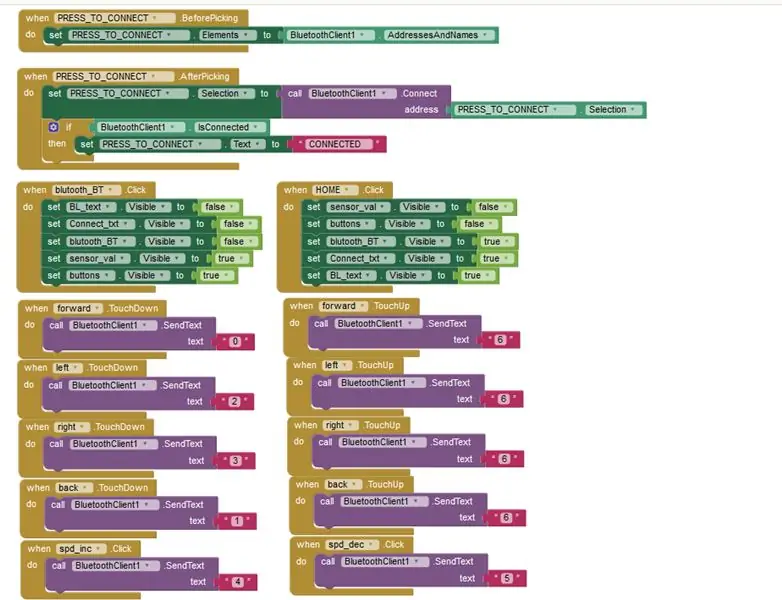
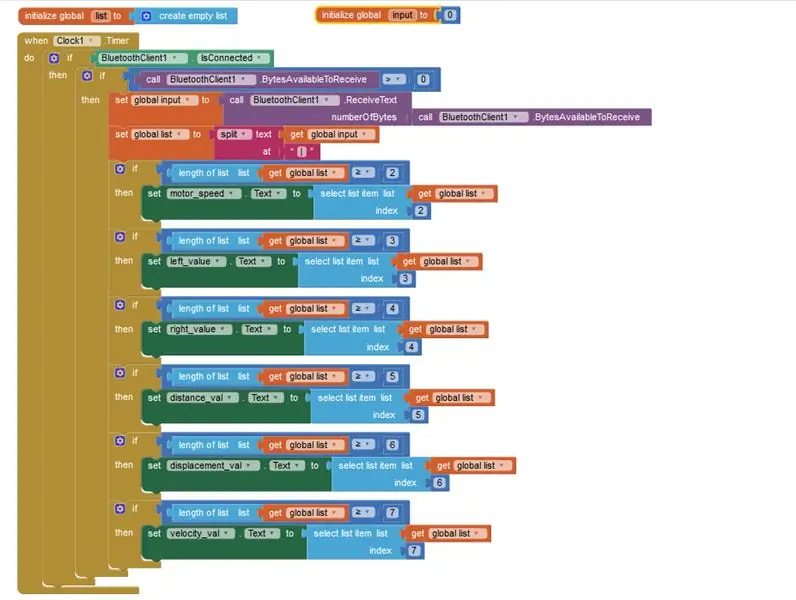
ในการสร้างแอป ฉันใช้โปรแกรมประดิษฐ์แอป MIT ซึ่งใช้งานง่ายและสะดวกสำหรับผู้เริ่มต้น เชื่อฉันเถอะ ฉันไม่ใช่นักพัฒนา Android และความคิดในการสร้างแอปทำให้ฉันกลัว แต่ด้วยสิ่งนี้ ฉันเพิ่งเรียนรู้เมื่อสร้างแอป
ในส่วนของนักออกแบบ ฉันฝากไว้ให้คุณ ปรับแต่งในแบบที่คุณชอบ
คุณสามารถดูรูปภาพเพื่อสร้างส่วนแบ็กเอนด์ได้
คุณสามารถดาวน์โหลดแอปของฉันสำหรับบอทได้จากที่นี่
ขั้นตอนที่ 8: รหัสสำหรับ Arduino
สามารถดาวน์โหลดไฟล์ INO จากที่นี่เพื่อตั้งโปรแกรม Arduino
ฝากคำถามสำหรับข้อสงสัยเกี่ยวกับรหัส
คุณพร้อมที่จะไปกับรถ RC ที่ควบคุมด้วย Bluetooth ของคุณเอง
แนะนำ:
LED ควบคุมด้วย Bluetooth Arduino: 3 ขั้นตอน

Arduino Bluetooth Controlled LED: คำแนะนำนี้จะสอนวิธีควบคุม LED โดยใช้ Bluetooth ผ่านแอปพลิเคชันบนอุปกรณ์ Android วัสดุที่จำเป็น: Arduino Uno Board, LED, อุปกรณ์ Android, แอปพลิเคชั่น Arduino Bluetooth, โมดูล Arduino Bluetooth
LED ควบคุมด้วย Bluetooth โดยใช้ Arduino Uno: 7 ขั้นตอน

LED ควบคุมด้วย Bluetooth โดยใช้ Arduino Uno: โครงงานนี้เกี่ยวกับการควบคุมไฟ LED โดยใช้ Arduino และแอพ Bluetooth ฉันใช้ Arduino Uno สำหรับโครงการนี้แล้ว แต่คุณสามารถใช้บอร์ด Arduino ใดก็ได้ ดาวน์โหลดซอร์สโค้ดนี้และอัปโหลดไปยังบอร์ดของคุณก่อนเริ่มโครงการ
โต๊ะกาแฟ LED Arduino ควบคุมด้วย Bluetooth: 10 ขั้นตอน (พร้อมรูปภาพ)

โต๊ะกาแฟ LED Arduino ที่ควบคุมด้วย Bluetooth: นี่เป็นโครงการ Arduino ที่แท้จริงครั้งแรกของฉันและยังเป็นคำสั่งแรกของฉันด้วยดังนั้นโปรดแสดงความคิดเห็นด้วย :) ฉันต้องการลองและตอบคำถามที่ต้องใช้เวลาพอสมควรในการคิดและให้คำแนะนำโดยละเอียด ดังนั้นถ้า คุณคุ้นเคยกับโฮ
RC Car Hack - ควบคุมด้วย Bluetooth ผ่านแอพ Android: 3 ขั้นตอน (พร้อมรูปภาพ)

RC Car Hack - ควบคุมด้วย Bluetooth ผ่านแอพ Android: ฉันแน่ใจว่าคุณแต่ละคนสามารถหารถ RC ที่ไม่ได้ใช้ที่บ้านได้ คำแนะนำนี้จะช่วยคุณเปลี่ยนรถ RC เก่าของคุณเป็นของขวัญดั้งเดิม :) เนื่องจากรถ RC ที่ฉันมีอยู่มีขนาดเล็ก ฉันจึงเลือก Arduino Pro Mini เป็นตัวควบคุมหลัก อื่น
หุ่นยนต์ Mecanum Wheel - ควบคุมด้วย Bluetooth: 5 ขั้นตอน (พร้อมรูปภาพ)

หุ่นยนต์ Mecanum Wheel - ควบคุมด้วยบลูทูธ: ตั้งแต่จำความได้ ฉันก็อยากจะสร้างหุ่นยนต์ล้อ Mecanum มาโดยตลอด แพลตฟอร์มหุ่นยนต์ล้อ mecanum ที่มีจำหน่ายในท้องตลาดมีราคาแพงเกินไปสำหรับฉัน ดังนั้นฉันจึงตัดสินใจสร้างหุ่นยนต์ของฉันตั้งแต่เริ่มต้น ไม่มีหุ่นยนต์ตัวอื่นที่มีล้อ mecanum
